PS如何画出熊猫卡通简笔画
1、新建PS白色画布,点击添加【椭圆工具】。

2、画出椭圆,Ctrl+J复制多个椭圆图层,Ctrl+T选中图形,拉伸变形,画成耳朵、身体、手脚。
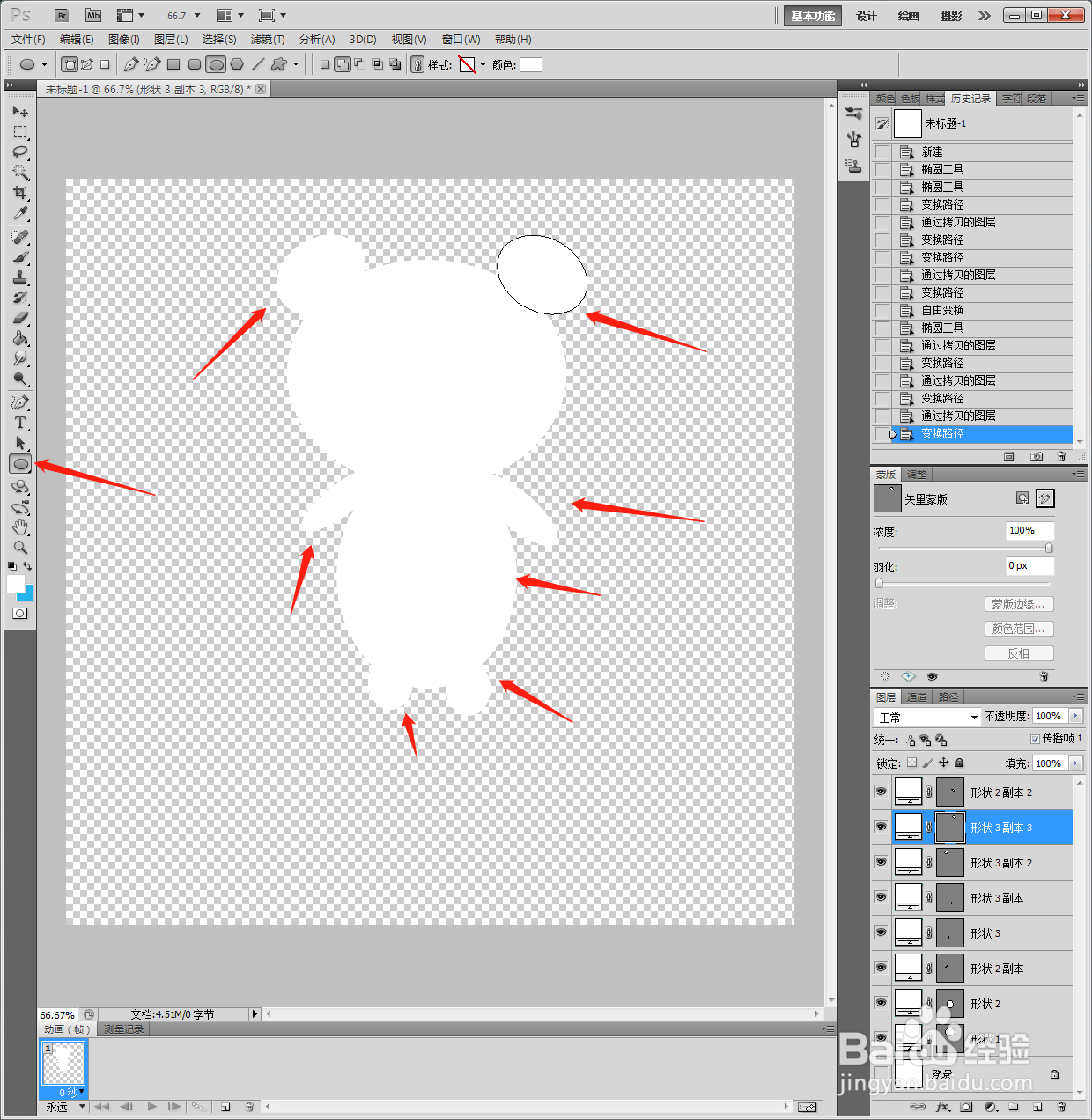
3、点击添加【图层】【图层样式】【描边】【10像素黑色】。

4、使用【铅笔】50像素,画出眼珠、鼻子、嘴巴,如图所示。

5、选中肚子图层,Ctrl+T选中图形,鼠标右键【变形】,调整成上小下宽的可爱肚子。

6、最后另存为图片格式。

1、1、新建PS白色画布,点击添加【椭圆工具】。
2、画出椭圆,Ctrl+J复制多个椭圆图层,Ctrl+T选中图形,拉伸变形,画成耳朵、身体、手脚。
3、点击添加【图层】【图层样式】【描边】【10像素黑色】。
4、使用【铅笔】50像素,画出眼珠、鼻子、嘴巴,如图所示。
5、选中肚子图层,Ctrl+T选中图形,鼠标右键【变形】,调整成上小下宽的可爱肚子。
6、最后另存为图片格式。
声明:本网站引用、摘录或转载内容仅供网站访问者交流或参考,不代表本站立场,如存在版权或非法内容,请联系站长删除,联系邮箱:site.kefu@qq.com。
阅读量:36
阅读量:48
阅读量:39
阅读量:24
阅读量:72